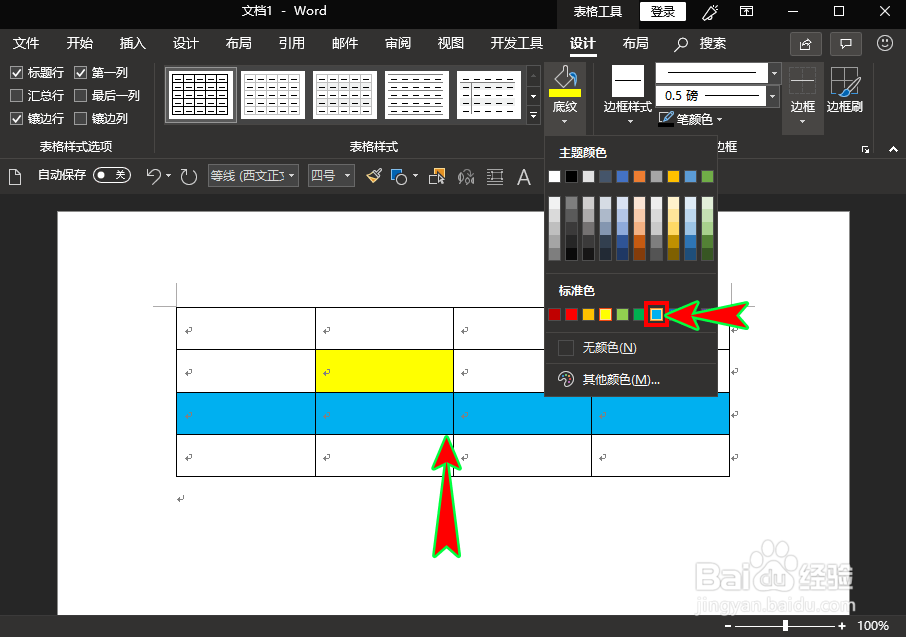1、打开word文档,我们点击主菜单中的“插入”选项,在其子项中单击“表格”子项,随后我们在文档鼠标的定位处,插入自己需求的表格。如图所示:
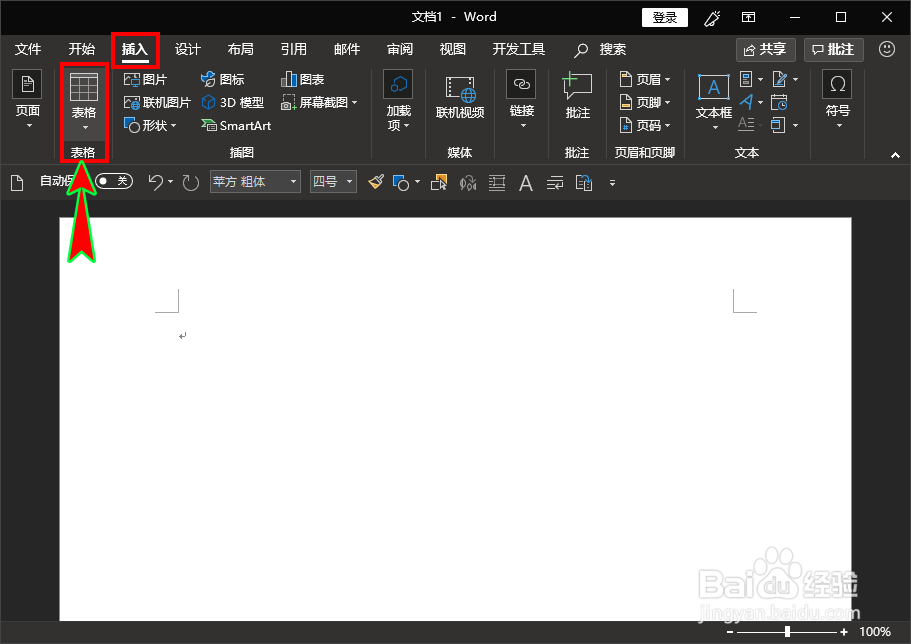
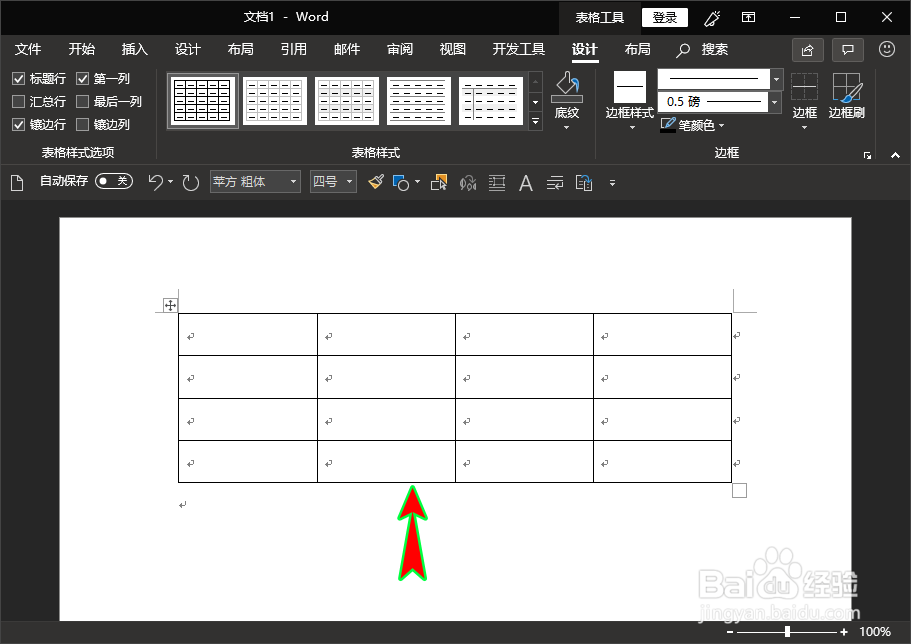
2、表格插入到文档中后,我们将鼠标定位在需要添加颜色的单元格中,再单击“表格工具”中的“设计”选项。如图所示:
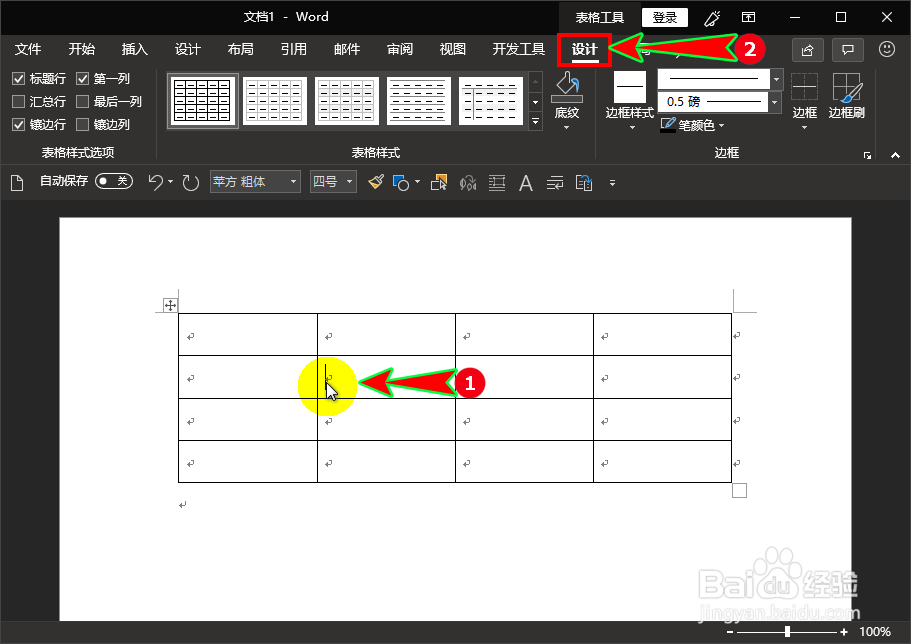
3、接着我们在“设计”选项的子项中单击“底纹”,此时会出现填充颜色选项。如图所示:
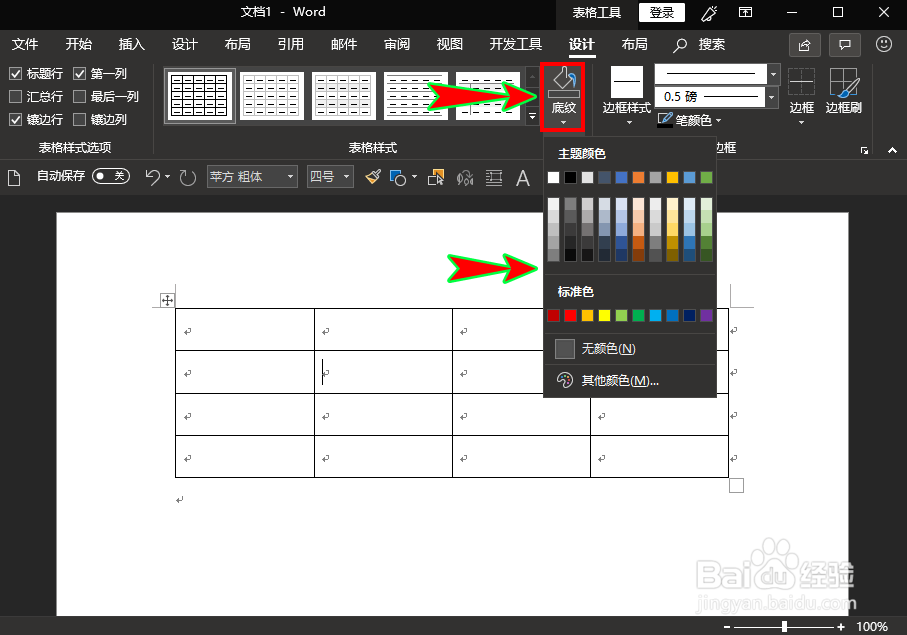
4、然后我们出现的填充颜色选项中选择自己需要填充的颜色,这样定位的单元格中就有了对应的颜色。如图所示:
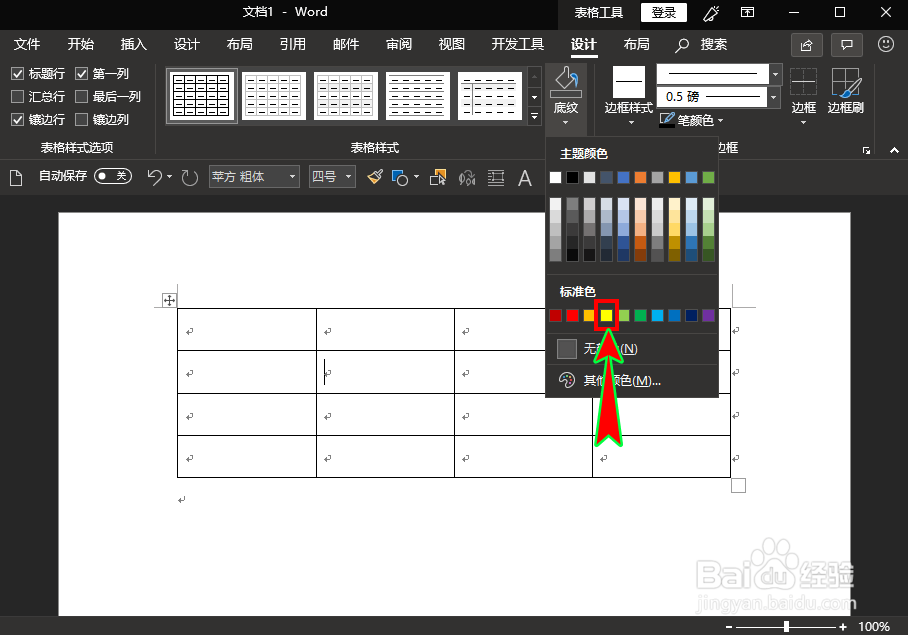
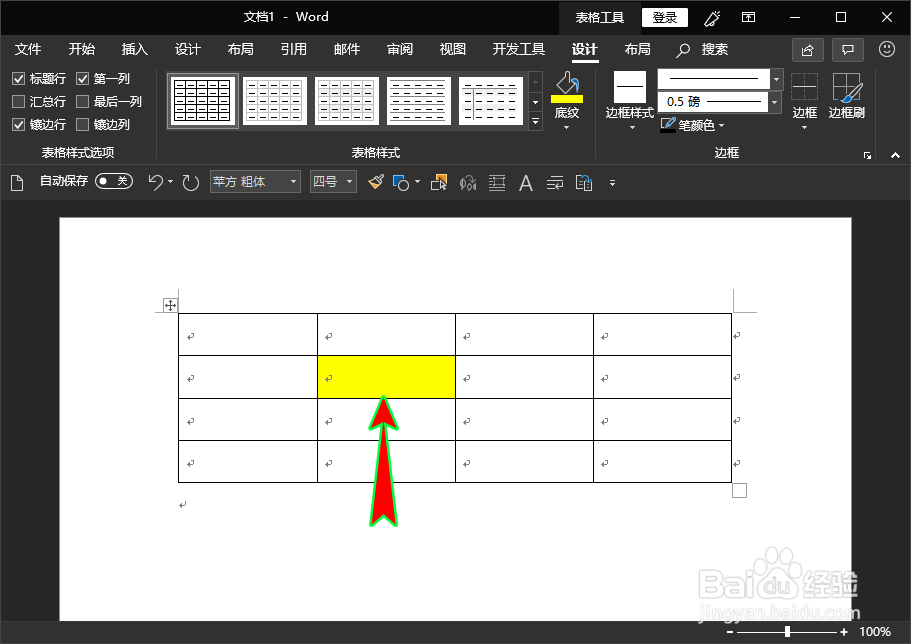
5、如果想给表格中一行或一列单元格添加颜色,我们只需选中这行或这列,再使用相同的方法即可。如图所示: